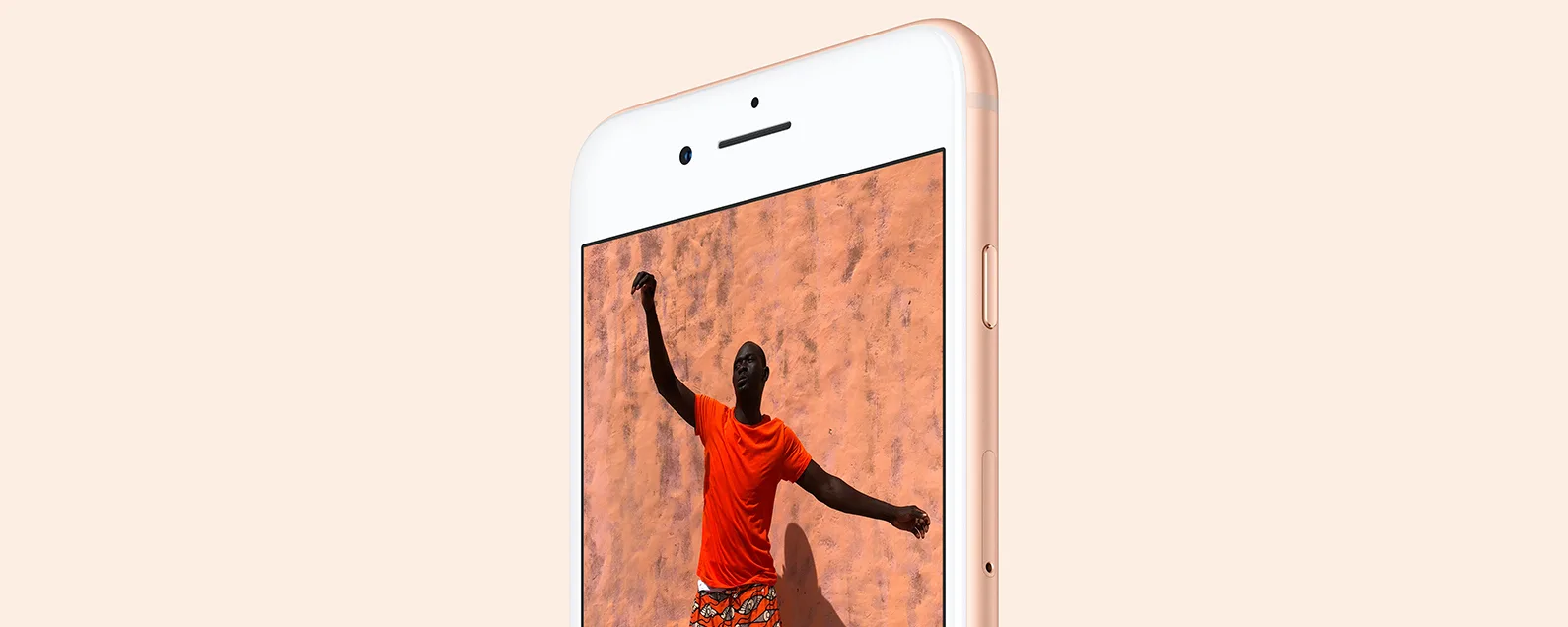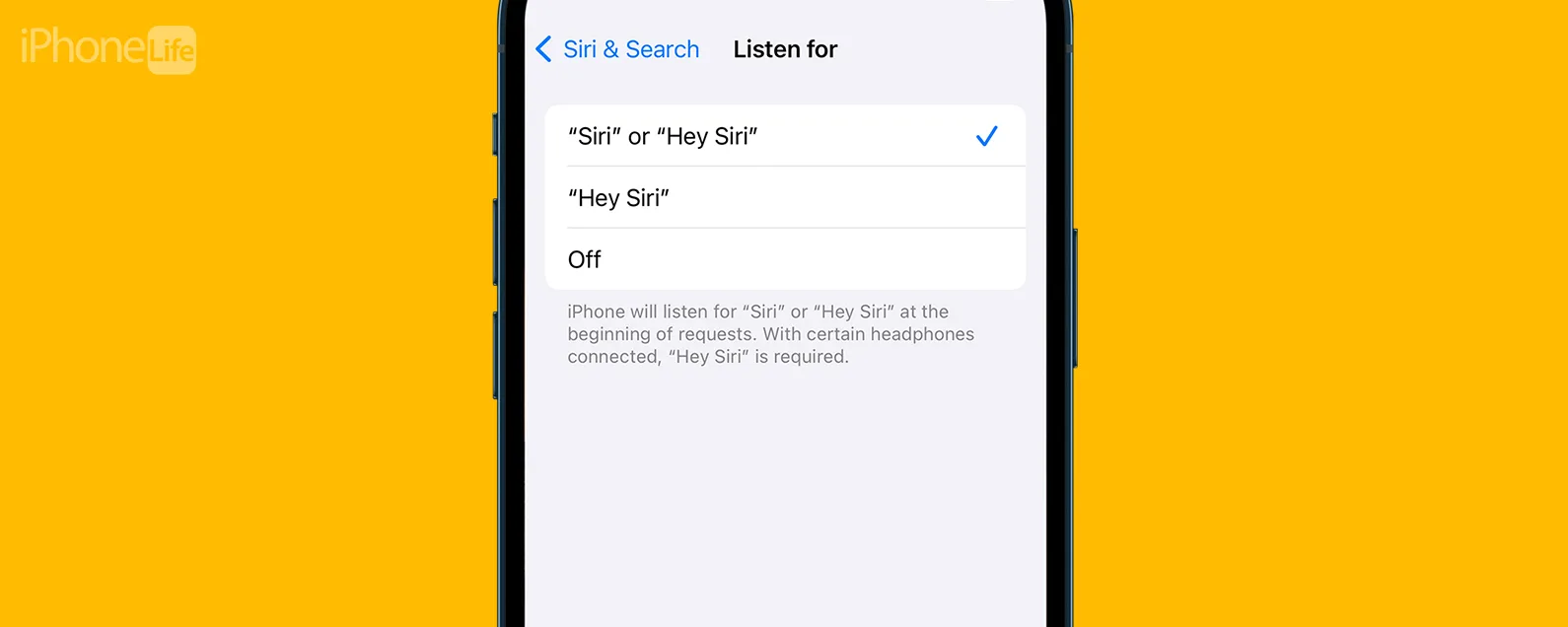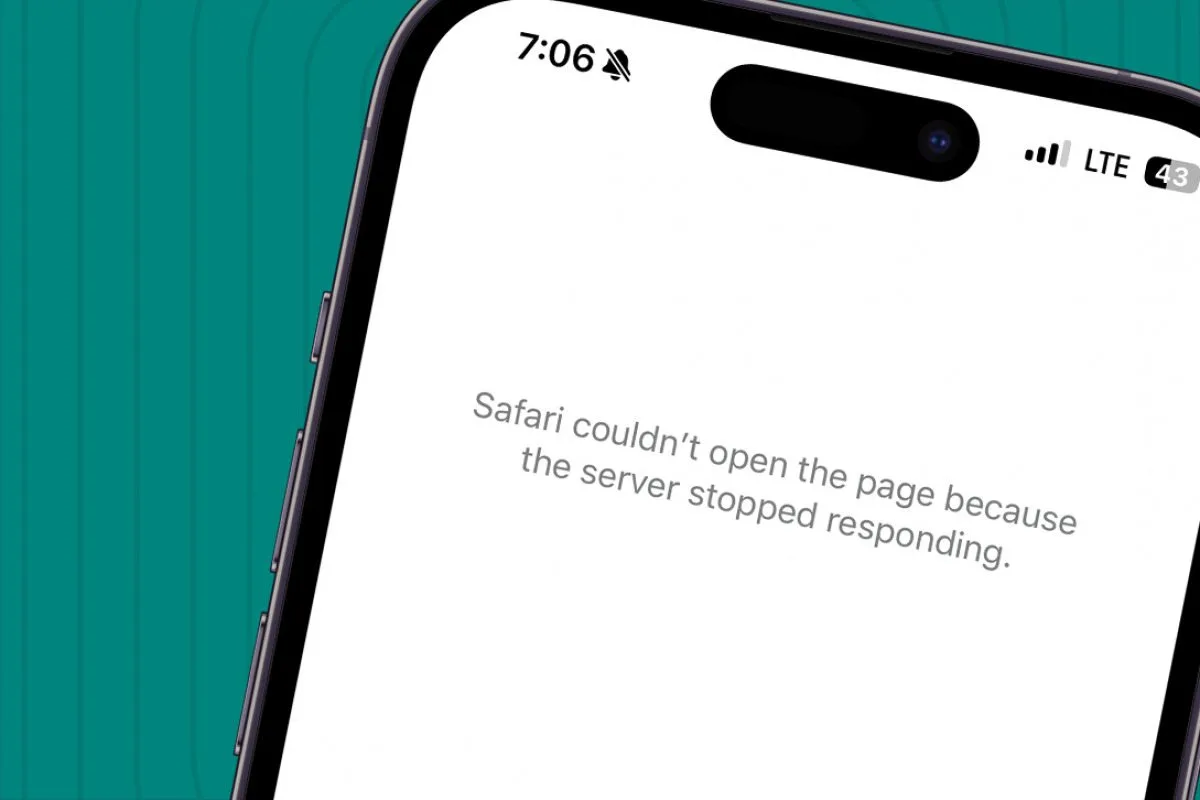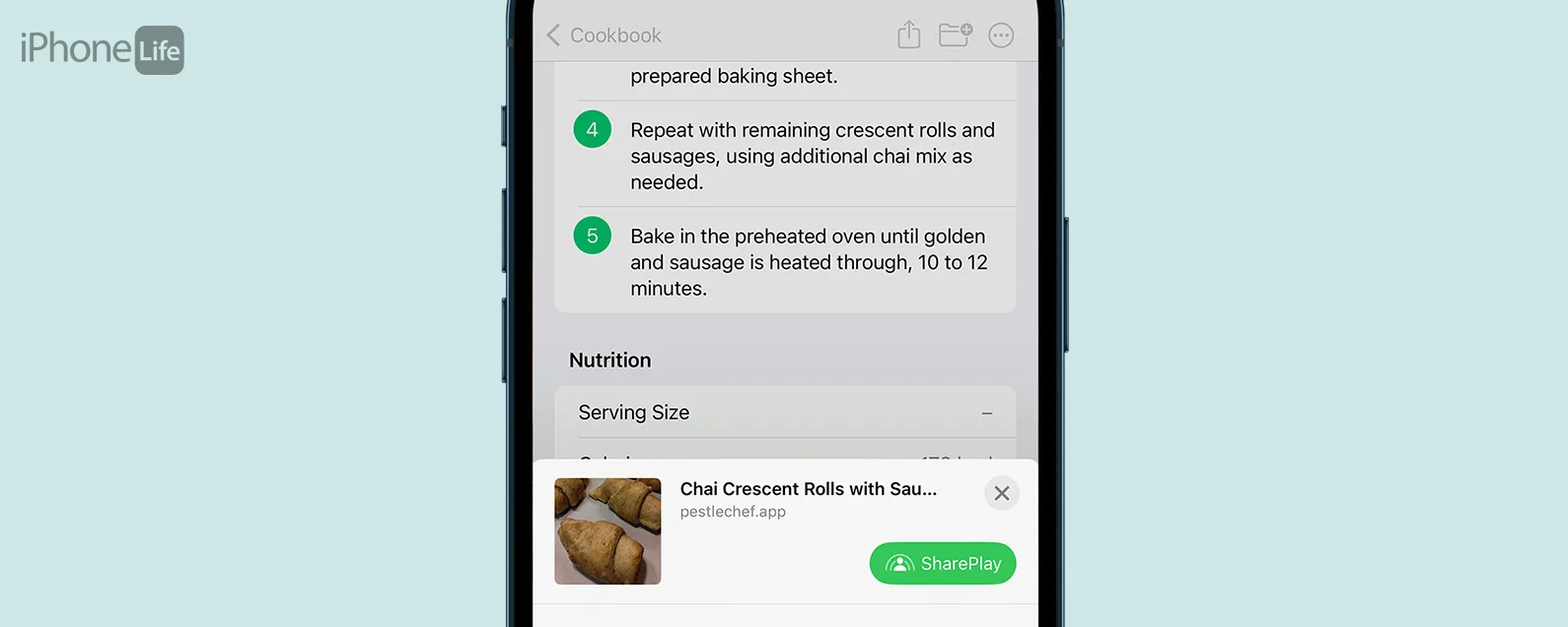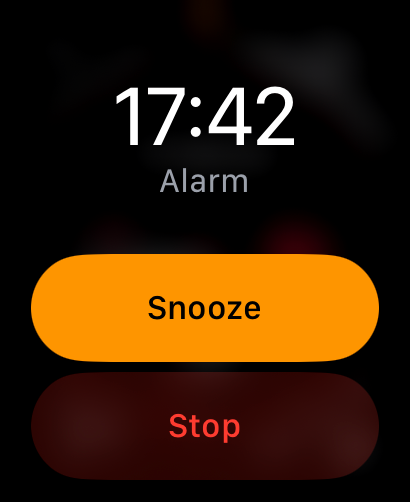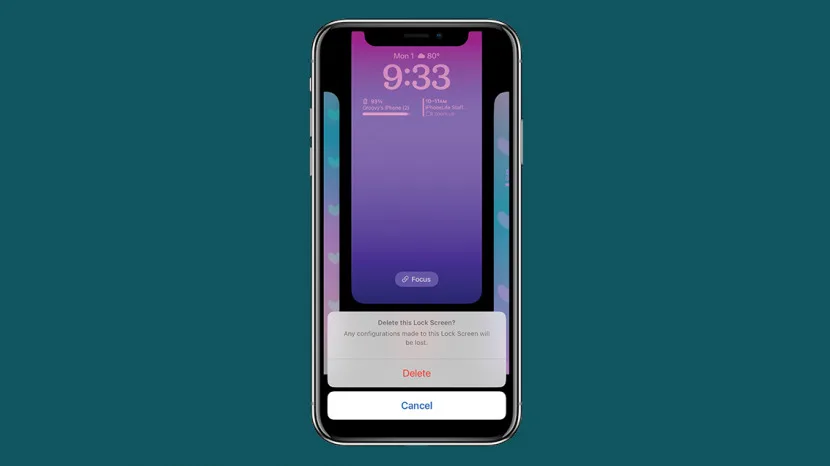
使用 iOS 16,您現在可以透過調整時鐘字體、小工具、顏色和樣式來自訂鎖定畫面。然而,您最終可能會看到數十個廢棄的實驗性鎖定屏,這些螢幕讓您的 iPhone 變得雜亂無章。幸運的是,刪除它們很容易,本文將向您展示如何刪除它們。
相關文章:如何使用 iPhone 相機鎖定畫面捷徑 (2022)
如何刪除 iPhone 上的鎖定螢幕
一旦你更新至 iOS 16(無論是在秋季公開版本發佈時還是在此之前作為蘋果測試版軟體程式),您將能夠創建多個自定義鎖定螢幕,但您可能在創建它們時獲得了太多樂趣,現在想要刪除一個。在執行這些步驟之前,請記住,一旦刪除鎖定螢幕,它就會消失並且無法恢復。步驟如下:

發現 iPhone 的隱藏功能
獲取每日提示(帶有螢幕截圖和清晰的說明),以便您每天只需一分鐘即可掌握您的 iPhone。
- 點擊並按住鎖定螢幕,直到看到客製化和重點按鈕如下圖所示。

- 透過向左或向右滑動找到您要刪除的鎖定畫面。

- 查看要刪除的鎖定螢幕後,向上滑動。

- 點選垃圾桶圖標。

- 輕敲刪除確認您要刪除鎖定畫面。

我建議定期刪除未使用的鎖定螢幕,以避免 iPhone 變得混亂。